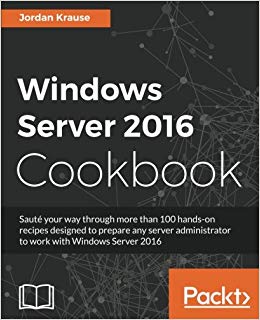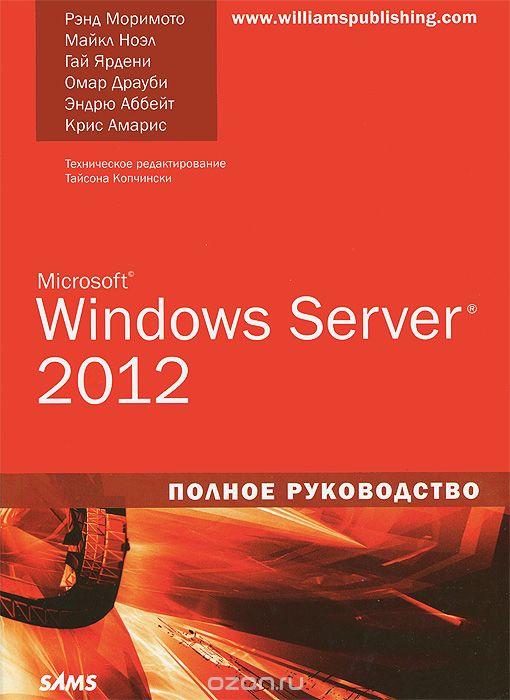Изменение типа сети в Windows
Иногда есть необходимость изменить тип сети в windows(например, с общественной на рабочую или домашнюю). В Windows Server 2012(windows 8) и последующих версиях нет возможности изменить тип сети в центре управления сетями и общим доступом.
Но такая возможность, тем не менее, есть. Сделать это можно с помощью редактирования реестра или изменения групповых политик. Давайте рассмотрим эти способы:
1 способ: Редактирование реестра.
Запустите редактор реестра, нажав правой кнопкой мыши Пуск, затем выберите Выполнить и в строке Открыть введите regedit
В открывшемся редакторе реестра перейдите в раздел HKEY_LOCAL_MACHINE\SOFTWARE\Microsoft\Windows NT\CurrentVersion\NetworkList\Profiles
Здесь будут находится ключи с параметрами ваших сетевых подключений(я) с именами типа {D492F2F3-2C00-421A-9603-F1E49844C16A}
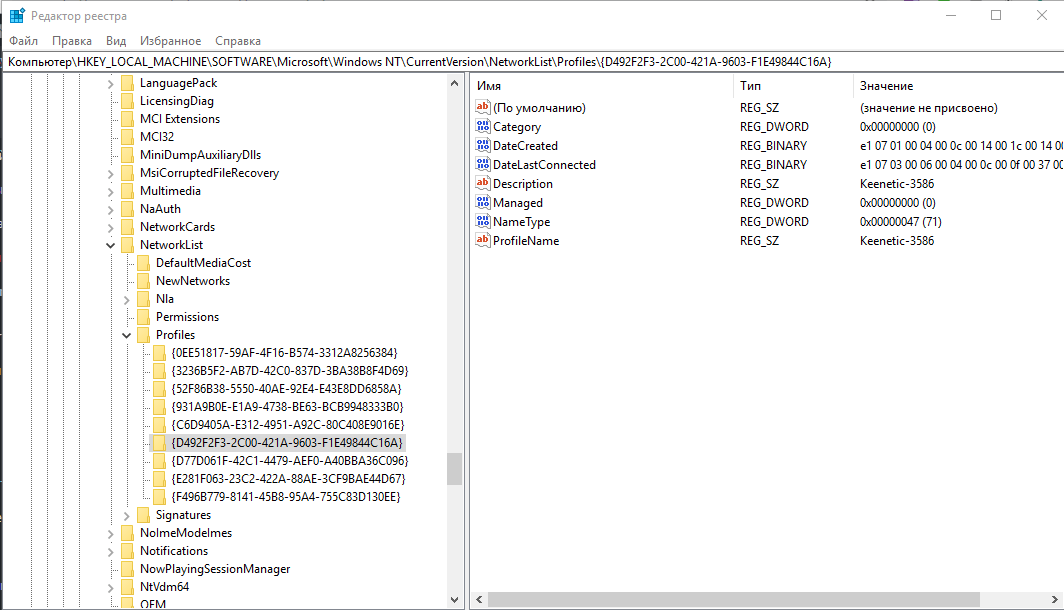
Выберите подключение, тип сети которого нужно изменить. Определить нужный профиль можно по имени, сравнив значение ключа ProfileName и название сети в центре управления сетями.
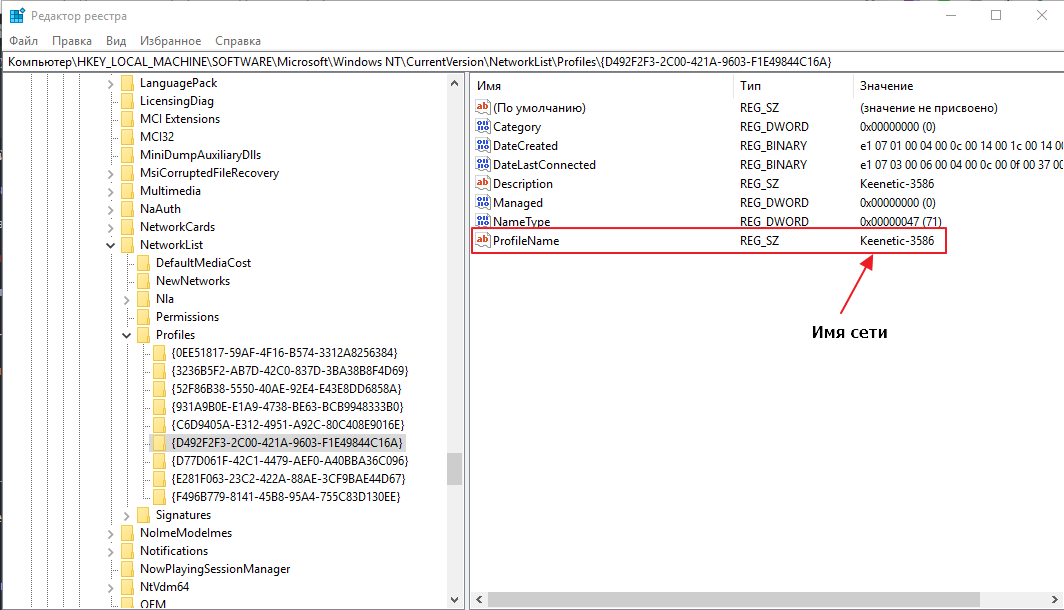
Для изменения типа сети нужно изменить значение параметра Category на следующие:
0 — Общественная сеть (Public Network)
1 — Частная сеть (Private Network)
2 — Доменная сеть (Domain Network)
Сделать это можно, кликнув два раза на параметре Category
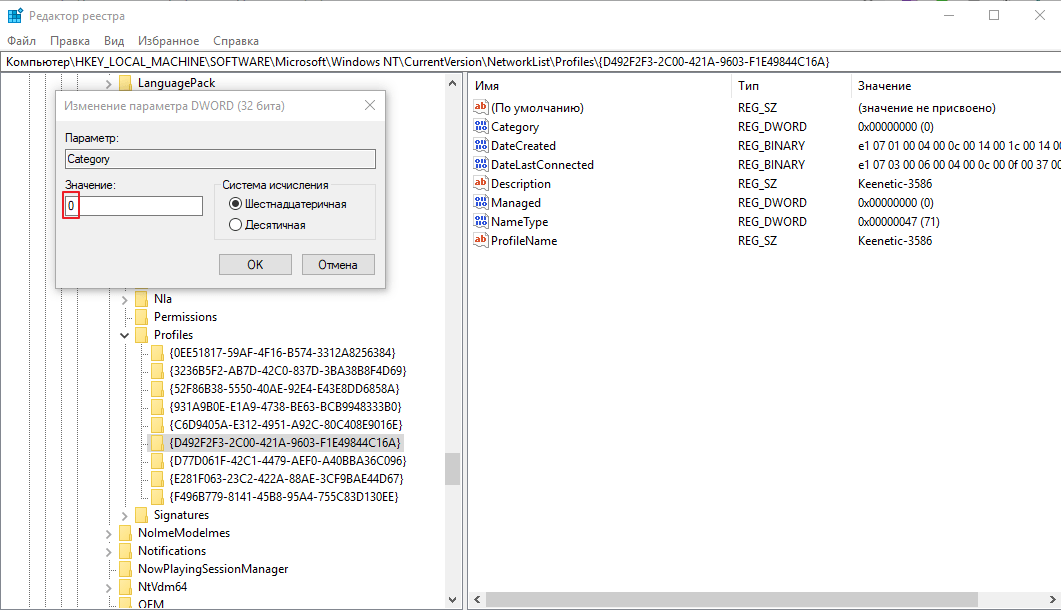
Введя нужное значение, нажмите ОК и закройте редактор реестра.
2 способ, с помощью редактора локальных политик.
Запустите оснастку Локальная политика безопасности (Local Security Policy). Это можно сделать в Панели управления, далее Система и безопасность -> Администрирование, либо просто выполнив в командной строке secpol.msc. Далее в левой части оснастки выбираете Политики диспетчера списка сетей (Network List Manager Policies).
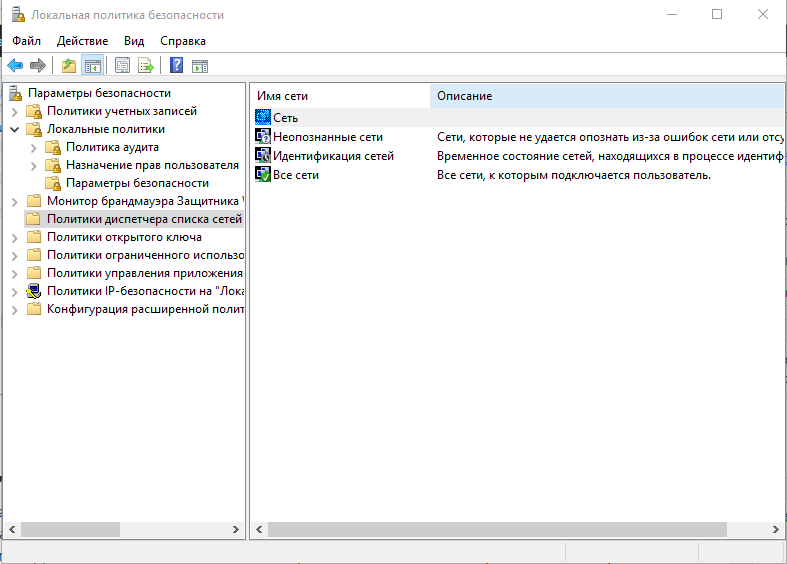
Справа отобразится список сетей. Найдите среди них вашу сеть по имени, которое отображается в Центре управления сетями, кликните на ней правой кнопкой мыши и зайдите в Свойства (Properties).
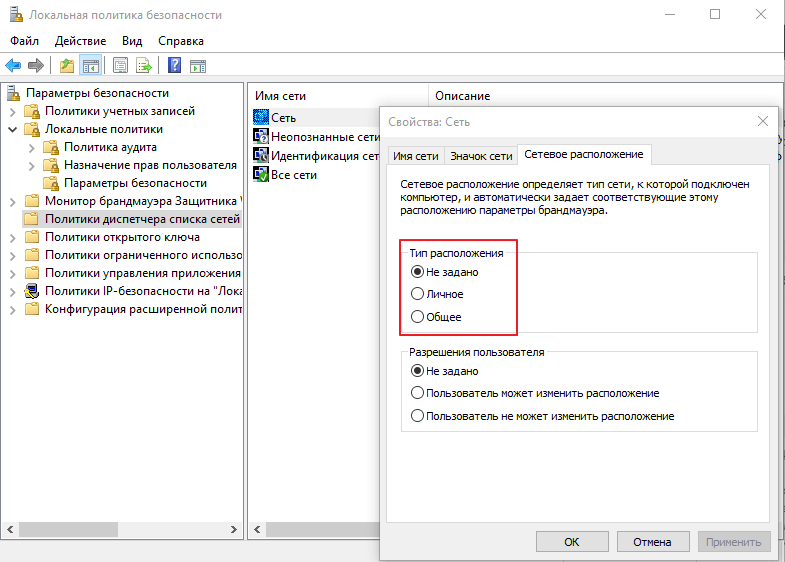
В закладке Имя сети (Network name) можно изменить имя сети, а в закладке Сетевое расположение (Network Location) — тип сети. Также можно изменить иконку сети на вкладке Значок сети. Если сервер или компьютер включены в домен, изменить тип сети на другой невозможно.
3 способ. Powershell.
Также, изменить тип сети можно с помощью Powershell:
Получаем список адаптеров с помощью командлета
|
1 |
Get-NetAdapter |
Смотрим его имя или индекс интерфейса. Потом вводим команду:
|
1 |
Get-NetConnectionProfile -InterfaceAlias Ethernet |
Вместо параметра -InterfaceAlias можно использовать -InterfaceIndex
Изменяем тип сети командой:
|
1 |
Set-NetConnectionProfile -InterfaceAlias Ethernet -NetworkCategory Private |
Эта команда изменит тип сети на интерфейсе с именем Ethernet на Частный.
Вот так можно изменить тип сети в Windows.
P.S. источник вдохновения: http://netmate.ru/blogs/moskalev/izmenenie-tipa-seti-v-windows-server-2012-i-windows-8.php
Возможно, вас заинтересуют другие статьи по Windows